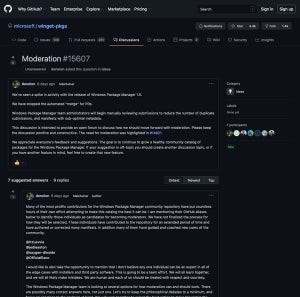Microsoft Officeのセットアップ
ビジネスでは、統合オフィスアプリケーションとしてMicrosoft Officeが使われることが多い。企業でライセンスを購入していることも多いだろう。Officeはいくつかのエディションがあったが、現在ではMicrosoft Officeの名称の下、さまざまなエディションが統合されている。
Microsoft Officeが利用できるMicrosoftアカウントを持っている場合、「https://www.office.com/」にアクセスしてサインインを行う。
パソコンにOfficeアプリケーションがインストールされていない場合、「Officeのインストール」をクリックしてインストールを実施する。
アプリケーションのインストールが終わったら、インストールしたアプリケーションのどれかひとつを起動して、Microsoft Officeが利用できるMicrosoftアカウントでサインインする。これで以降はこのアカウントでの利用が可能になる。
Outlook、Windowsメールのセットアップ
ビジネスチャットの普及が目覚ましいが、メールは依然としてビジネスで重要なコミュニケーションツールとして利用されている。Microsoft Officeを使う場合、メールアプリケーションとしてOutlookを使うことが多いだろう。Microsoft Officeを使っていない場合は、Windows 10のデフォルトのメールアプリケーションが選択肢になる。また、すでに愛用しているメールアプリケーションがあるなら、そちらをインストールして使ってもらえればと思う。
Outlookは複数のアカウントを設定して使うことができる。代表的なサービスのメールアカウントは簡単に登録できる。Windows 10のメールアプリもこの辺りは同じだ。
メールアカウントの設定で気をつける必要があるのは、アプリのパスワードだ。GmailやiCloud Mailを使う場合、GmailやiCloudアカウントではなく、それぞれのアカウントでアプリパスワードを発行してそちらのパスワードを使う必要があるケースがある。その場合は前提条件として、2要素認証を使っている必要があるなど、条件が整っていないと使うことができない。最初はこの辺りで迷うことがあると思う。
また、iCloud IDとして@icloud.com以外のメールアドレスを使っているケースでは、OutlookやWindows 10メールアプリでは使えないこともある。多くのユーザーが使っていると想定された状態のアカウントになっていないと設定できないのだ。また、会社が独自に運用しているIMAPサーバはOutlookから接続できないこともある。Windows 10メールアプリからは接続できてもOutlookからは接続できないというケースもある。
メールを設定する際、手こずるアカウントがあるかもしれない。何度かトライして駄目だったら、他のメールアプリケーションを使うというのも手だ。